在如今移动互联网普及的时代,手机热点成为了我们日常生活中不可或缺的一部分,很多人在使用手机热点时都会遇到一些问题,比如设置热点后网络断开、热点无法保持长时间开启等。尤其是iPhone用户,更容易遇到这些困扰。究竟该如何设置手机热点才能避免断开网络,让iPhone的热点始终保持开启呢?接下来我们将为大家详细解答。
iPhone如何保持热点一直开启
具体方法:
1.其实iphone热点会自动断开是苹果ios系统里面自动设置的,如果您的iphone手机长时间处于锁定手机屏幕的话。并且连接热点的手机长时间不操作的话,那么iphone上面热点就会自动断开。
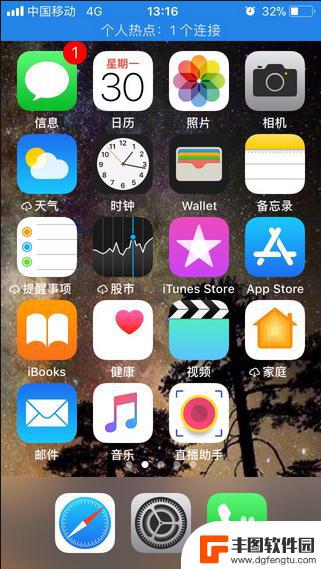
2.那么iphone如何保持一直开着热点不会断呢?具体方法如下:
首先打开iPhone手机设置、点击显示与亮度进入里面。
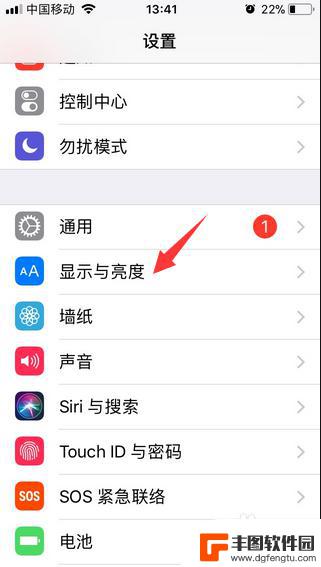
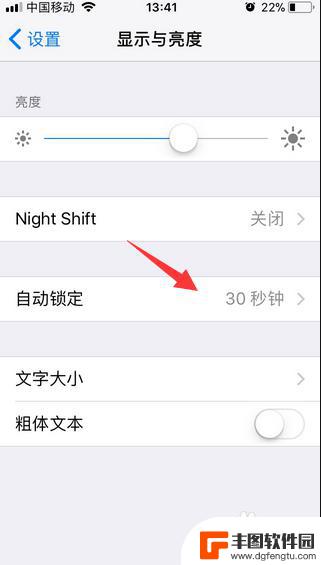
3.然后在里面将自动锁定屏幕勾选设置为永不锁定状态。
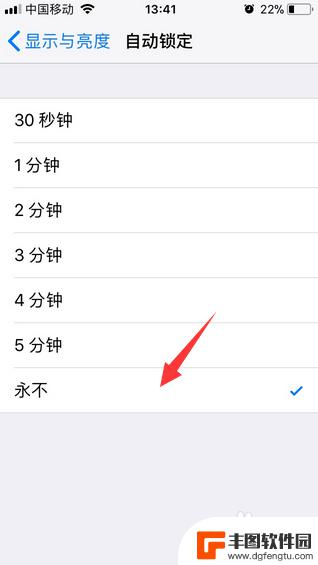
4.将手机设置为永不锁定状态之后,同样在另一部连接iphone热点的手机也必须要保持手机永不息屏状态。

5.按照以上操作设置以后,连接热点的手机就不会自动断开iPhone的热点。并且可以长时间使用iPhone的热点。

6.以上就是iphone如何保持一直开着热点不会断的方法,此外。如果遇到iphone热点断开的话也需要在热点里面重新点击开启按钮搜索信号即可连接热点。
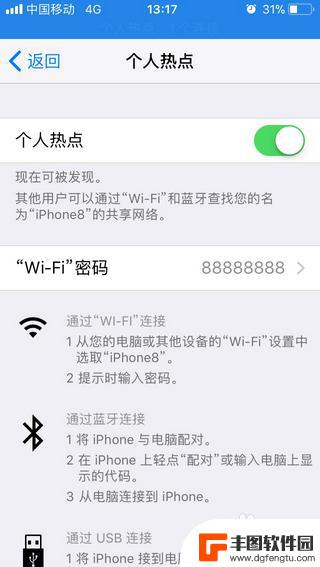
以上就是手机热点怎么设置断开网络的全部内容,有遇到这种情况的用户可以按照以上方法来解决,希望能够帮助到大家。
相关教程
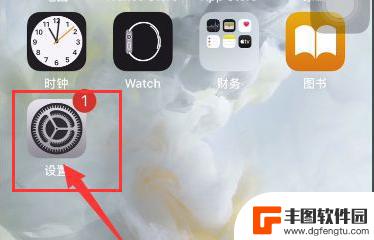
苹果手机lte网络怎么打开热点? 苹果物联卡lte开热点步骤
苹果手机支持LTE网络开启热点功能,可以让其他设备通过手机的网络连接上网,苹果物联卡LTE开启热点的步骤非常简单,只需要在手机设置中打开个人热点功能并设置密码即可。通过这个功能...
2024-03-22 10:43:51
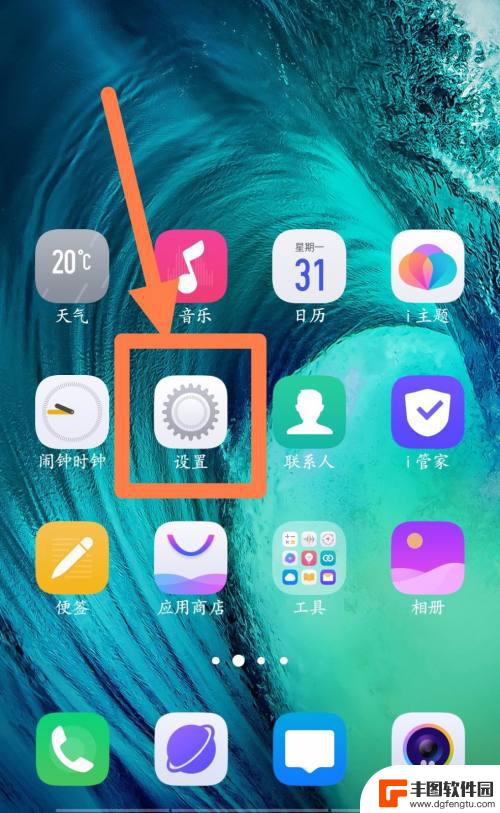
怎样保持手机热点永久关闭 手机热点设置不自动关闭方法
在日常使用手机的过程中,有时候我们会需要开启手机热点来共享网络,但是在使用完毕后却忘记关闭导致耗电过快,那么如何保持手机热点永久关闭呢?其实只需简单设置一下,就可以让手机热点不...
2024-04-24 16:45:44
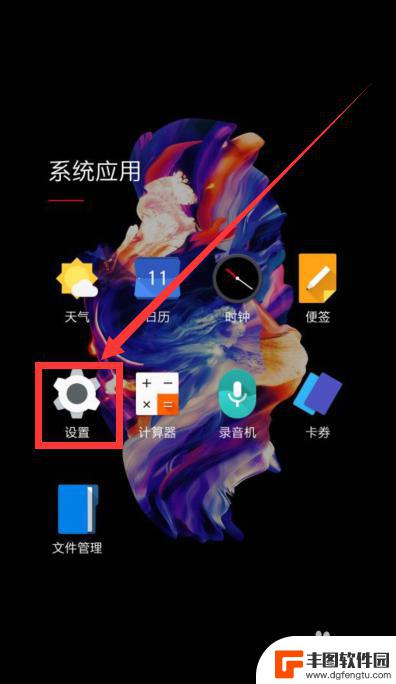
1+8手机如何开热点 一加手机如何设置热点
在日常生活中,我们经常需要使用手机来分享网络给其他设备使用,对于一加手机用户来说,开启热点功能并设置密码是非常简单的操作。只需在设置中找到网络与互联网选项,点击热点与网络共享,...
2024-04-21 16:38:47
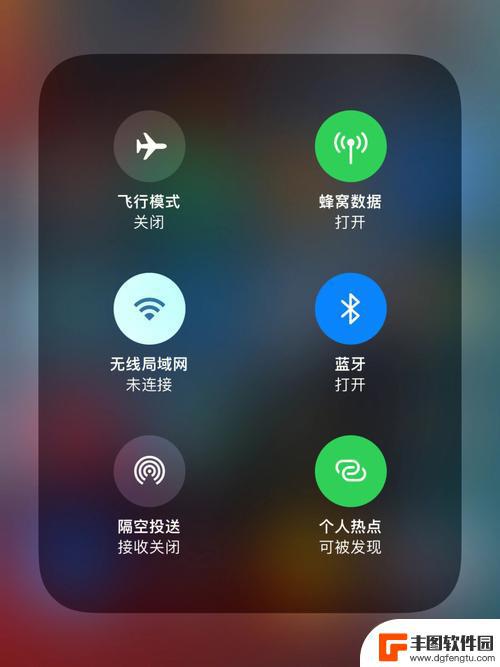
iphone13开不了热点 iPhone打开热点失败原因
随着技术的不断进步,智能手机已经成为我们日常生活中必不可少的工具之一,有时候我们在使用iPhone 13时可能会遇到一些问题,比如无法开启热点功能。当我们急需使用热点分享网络,...
2023-12-31 08:17:54

台式机怎么连接热点 win10台式机如何开启移动热点
在如今移动互联网时代,台式机也需要与热点进行连接,以便实现更便捷的网络访问和数据传输,而在Windows 10操作系统中,开启移动热点功能可以让台式机成为一个独立的无线网络分享...
2024-06-28 12:21:42
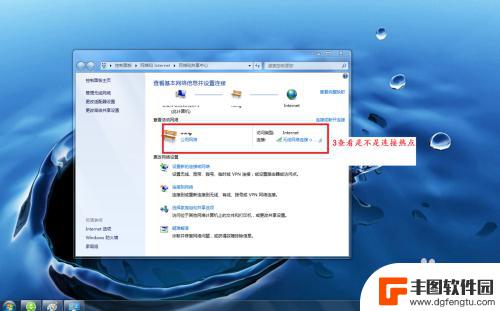
手机开热点电脑连不上怎么办 手机开热点电脑无法连接怎么办
当我们需要使用手机开启热点来为电脑提供网络连接时,却发现电脑无法连接,这时候我们应该如何应对呢?手机开热点电脑连不上可能是由于多种原因引起的,比如网络设置问题、信号不稳定等,在...
2024-07-03 16:44:14

苹果手机电话怎么设置满屏显示 iPhone来电全屏显示怎么设置
苹果手机作为一款备受欢迎的智能手机,其来电全屏显示功能也备受用户青睐,想要设置苹果手机来电的全屏显示,只需进入手机设置中的电话选项,然后点击来电提醒进行相应设置即可。通过这一简...
2024-11-27 15:22:31

三星山寨手机怎么刷机 山寨手机刷机工具
在当今科技发展迅速的时代,手机已经成为人们生活中不可或缺的重要工具,市面上除了知名品牌的手机外,还存在着许多山寨手机,其中三星山寨手机尤为常见。对于一些用户来说,他们可能希望对...
2024-11-27 14:38:28
小编精选
苹果手机电话怎么设置满屏显示 iPhone来电全屏显示怎么设置
2024-11-27 15:22:31三星山寨手机怎么刷机 山寨手机刷机工具
2024-11-27 14:38:28怎么手机照片做表情 自己制作微信表情包的步骤
2024-11-27 13:32:58手机锁死怎么解开密码 手机屏幕锁住了怎样解锁
2024-11-27 11:17:23如何让手机与蓝牙耳机对接 手机无法连接蓝牙耳机怎么办
2024-11-27 10:28:54苹果手机怎么关闭听筒黑屏 苹果手机听筒遮住后出现黑屏怎么办
2024-11-27 09:29:48vivo手机如何更改字体大小 vivo手机系统字体大小修改步骤
2024-11-26 16:32:51手机上如何设置显示温度 手机屏幕如何显示天气和时间
2024-11-26 14:35:15手机流量为什么不能用 手机流量突然无法上网怎么办
2024-11-26 13:17:58手机屏幕白边如何去除黑边 华为手机屏幕上方显示黑色条纹怎么处理
2024-11-26 12:20:15热门应用